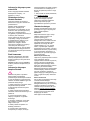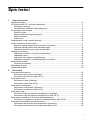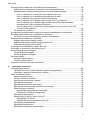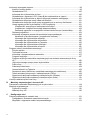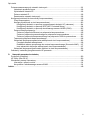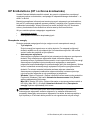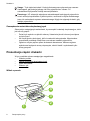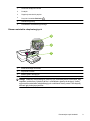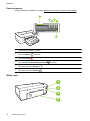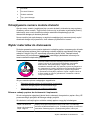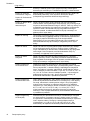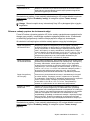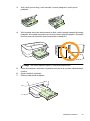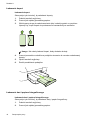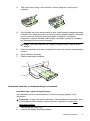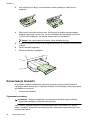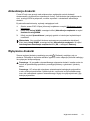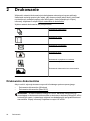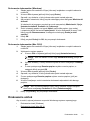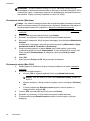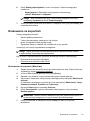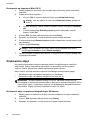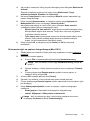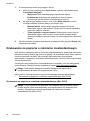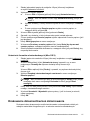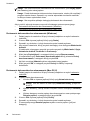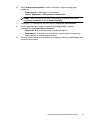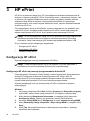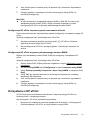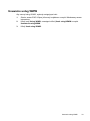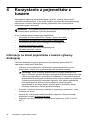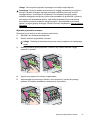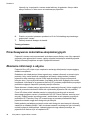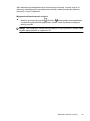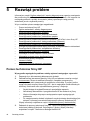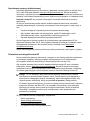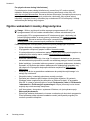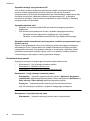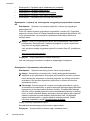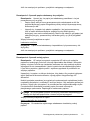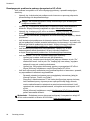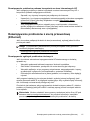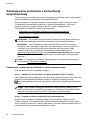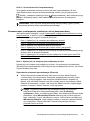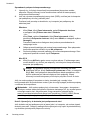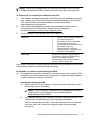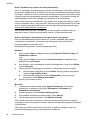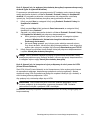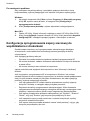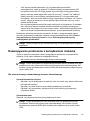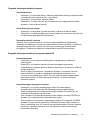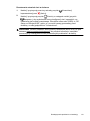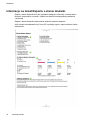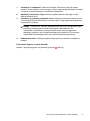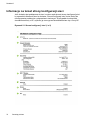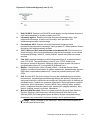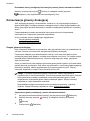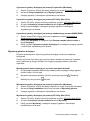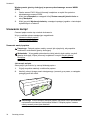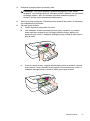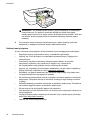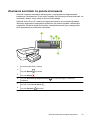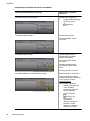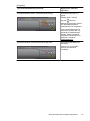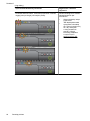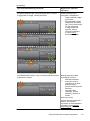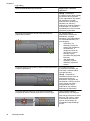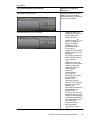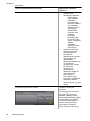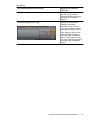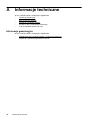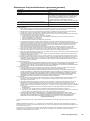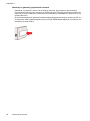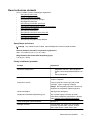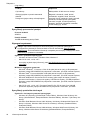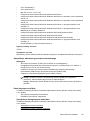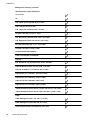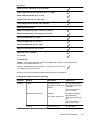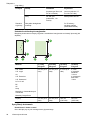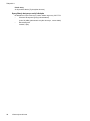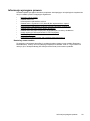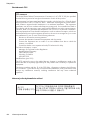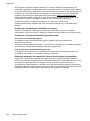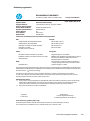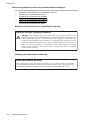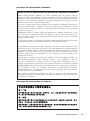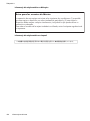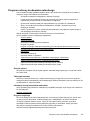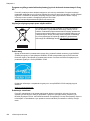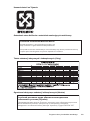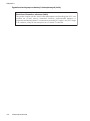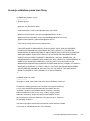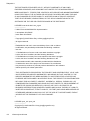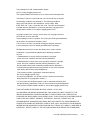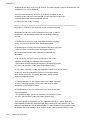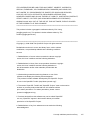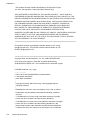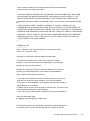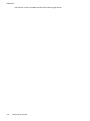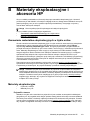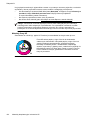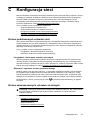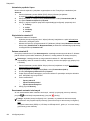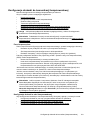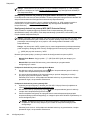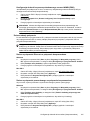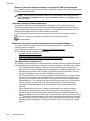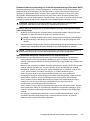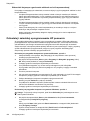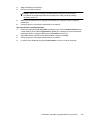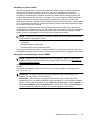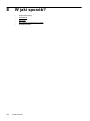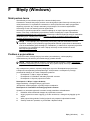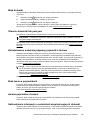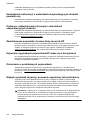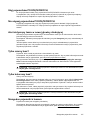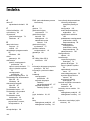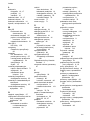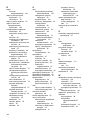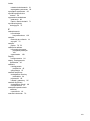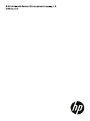HP Officejet 6100 ePrinter series - H611 Instrukcja obsługi
- Typ
- Instrukcja obsługi



HP Officejet 6100 ePrinter
Przewodnik użytkownika

Informacje dotyczące praw
autorskich
© 2014 Copyright Hewlett-Packard
Development Company, L.P.
Wydanie 2, 1/2014
Oświadczenia firmy
Hewlett-Packard
Informacje zawarte w niniejszym
dokumencie mogą ulec zmianie bez
powiadomienia.
Wszelkie prawa zastrzeżone.
Kopiowanie, adaptacja lub
tłumaczenie tych materiałów nie jest
dozwolone bez uprzedniej pisemnej
zgody firmy Hewlett-Packard,
z wyjątkiem przypadków dozwolonych
w ramach praw autorskich.
Jedyne gwarancje, jakich HP udziela
na produkty i usługi, są określone
w oświadczeniach gwarancyjnych
dostarczanych wraz z takimi
produktami i usługami. Żadne
informacje tu zawarte nie mogą być
rozumiane jako zawierające
dodatkowe gwarancje. HP nie będzie
odpowiedzialne za błędy techniczne
czy edytorskie lub pominięcia zawarte
w dokumencie.
Znaki towarowe
Windows, Windows XP i Windows
Vista są zarejestrowanymi w USA
znakami towarowymi firmy Microsoft
Corporation.
ENERGY STAR oraz logo ENERGY
STAR są znakami zarejestrowanymi
w USA.
Informacje dotyczące
bezpieczeństwa
Podczas korzystania z produktu
zawsze należy przestrzegać
podstawowych zasad bezpieczeństwa
w celu zmniejszenia ryzyka doznania
obrażeń na skutek działania ognia lub
porażenia elektrycznego.
1. Należy przeczytać i przyswoić sobie
wszystkie instrukcje zawarte
w dokumentacji dostarczonej wraz
z drukarką.
2. Należy przestrzegać wszystkich
ostrzeżeń i zaleceń umieszczonych na
produkcie.
3. Przed czyszczeniem należy
odłączyć urządzenie od gniazda
sieciowego.
4. Nie wolno instalować ani używać
tego produktu w pobliżu wody ani
mając mokre ręce.
5. Należy ustawić urządzenie na
stabilnej powierzchni.
6. Produkt należy zainstalować
w bezpiecznym miejscu, w którym
przewód zasilania nie będzie narażony
na uszkodzenie ani nadepnięcie i w
którym nie będzie się można o niego
potknąć.
7. Je
śli produkt nie działa prawidłowo,
patrz
Rozwiąż problem.
8. Wewnątrz urządzenia nie ma
części, które mógłby naprawić
użytkownik. Naprawą urządzenia
powinni zajmować się tylko
wykwalifikowani pracownicy serwisu.
Ułatwienia dostępu
Drukarka posiada kilka funkcji, które
sprawiają, że mogą z niej korzystać
osoby niepełnosprawne.
Wzrokowe
Dzięki zastosowaniu opcji i funkcji
ułatwień dostępu zawartych w
systemie operacyjnym,
oprogramowanie drukarki jest
dostępne dla osób z wadami wzroku.
Oprogramowanie obsługuje także
większość technologii dla osób
niepełnosprawnych, m.in. czytniki
ekranu, czytniki brajla i aplikacje
zamieniające głos na tekst. Z myślą o
daltonistach kolorowe przyciski i karty
w oprogramowaniu zaopatrzono w
proste opisy lub symbole sugerujące
ich przeznaczenie.
Zdolność poruszania się
Użytkownicy niepełnosprawni ruchowo
mogą uaktywniać funkcje
oprogramowania drukarki za pomocą
poleceń sterowanych klawiszami.
Oprogramowanie obsługuje także
takie opcje ułatwień dostępu systemu
Windows, jak KlawiszeTrwałe,
KlawiszePrzełączające, KlawiszeFiltru
i KlawiszeMyszy. Drzwiczki drukarki,
przyciski, podajniki i prowadnice
papieru mogą by
ć obsługiwane przez
osoby z ograniczoną siłą i zakresem
ruchów.
Pomoc techniczna
Aby uzyskać szczegółowe informacje
na temat ułatwień dostępu
wprowadzonych w tym urzadzeniu i
zaangażowania firmy HP w produkcję
urządzeń z ułatwionym dostępem,
odwiedź stronę internetową HP pod
adresem
www.hp.com/accessibility.
Informacje o ułatwieniach dostępu w
systemie operacyjnym Mac OS X
znajdują się na stronie
www.apple.com/accessibility.

Spis treści
1 Rozpoczęcie pracy
Ułatwienia dostępu.....................................................................................................................6
HP EcoSolutions (HP i ochrona środowiska).............................................................................7
Zarządzanie energią.............................................................................................................7
Oszczędzanie materiałów eksploatacyjnych........................................................................8
Prezentacja części drukarki........................................................................................................8
Widok z przodu.....................................................................................................................8
Obszar materiałów eksploatacyjnych...................................................................................9
Panel sterowania................................................................................................................10
Widok z tyłu........................................................................................................................10
Odnajdywanie numeru modelu drukarki...................................................................................11
Wybór materiałów do drukowania............................................................................................11
Zalecane rodzaje papieru do drukowania i kopiowania......................................................11
Zalecane rodzaje papieru do drukowania zdjęć.................................................................13
Wskazówki pomocne przy wyborze materiałów.................................................................14
Ładowanie nośników................................................................................................................14
Ładowanie nośników w formacie standardowym...............................................................14
Ładowanie kopert...............................................................................................................16
Ładowanie kart i papieru fotograficznego...........................................................................16
Ładowanie materiału o niestandardowych rozmiarach.......................................................17
Konserwacja drukarki...............................................................................................................18
Czyszczenie obudowy........................................................................................................18
Aktualizacja drukarki.................................................................................................................19
Wyłączanie drukarki..................................................................................................................19
2Drukowanie
Drukowanie dokumentów.........................................................................................................20
Drukowanie dokumentów (Windows).................................................................................21
Drukowanie dokumentów (Mac OS X)...............................................................................21
Drukowanie ulotek....................................................................................................................21
Drukowanie ulotek (Windows)............................................................................................22
Drukowanie ulotek (Mac OS X)..........................................................................................22
Drukowanie na kopertach.........................................................................................................23
Drukowanie na kopertach (Windows).................................................................................23
Drukowanie na kopertach (Mac OS X)...............................................................................24
Drukowanie zdjęć.....................................................................................................................24
Drukowanie zdjęć na papierze fotograficznym (Windows).................................................24
Drukowanie zdjęć na papierze fotograficznym (Mac OS X)...............................................25
Drukowanie na papierze o rozmiarze niestandardowym..........................................................26
Drukowanie na papierze o rozmiarze niestandardowym (Mac OS X)................................26
Drukowanie dokumentów bez obramowania............................................................................27
Drukowanie dokumentów bez obramowania (Windows)....................................................28
Drukowanie dokumentów bez obramowania (Mac OS X)..................................................28
1

3HP ePrint
Konfiguracja HP ePrint.............................................................................................................30
Konfiguracja HP ePrint za pomocą oprogramowania drukarki HP ....................................30
Konfiguracja HP ePrint za pomocą panelu sterowania drukarki.........................................31
Konfiguracja HP ePrint za pomocą wbudowanego serwera WWW...................................31
Korzystanie z HP ePrint............................................................................................................31
Drukowanie za pomocą HP ePrint......................................................................................32
Ustalanie adresu email drukarki.........................................................................................32
Wyłączanie HP ePrint.........................................................................................................32
Usuwanie usług WWW.............................................................................................................33
4 Korzystanie z pojemników z tuszem
Informacje na temat pojemników z tuszem i głowicy drukującej..............................................34
Sprawdzanie szacowanego poziomu tuszu w pojemnikach.....................................................35
Drukowanie tylko przy użyciu czarnego lub kolorowego tuszu.................................................36
Wymiana pojemników z tuszem...............................................................................................36
Przechowywanie materiałów eksploatacyjnych........................................................................38
Zbieranie informacji o użyciu....................................................................................................38
5Rozwiąż problem
Pomoc techniczna firmy HP......................................................................................................40
Uzyskiwanie pomocy elektronicznej...................................................................................41
Telefoniczna obsługa klientów HP......................................................................................41
Zanim zadzwonisz........................................................................................................42
Okres obsługi telefonicznej...........................................................................................42
Numery wsparcia telefonicznego..................................................................................42
Po upływie okresu obsługi telefonicznej.......................................................................44
Ogólne wskazówki i zasoby diagnostyczne..............................................................................44
Rozwiązywanie problemów z drukarką....................................................................................45
Drukarka niespodziewanie wyłącza się..............................................................................45
Wyrównanie nie powiodło się.............................................................................................45
Drukarka nie odpowiada (nie drukuje)................................................................................45
Drukarka drukuje powoli.....................................................................................................46
Drukarka wydaje niespodziewane dźwięki.........................................................................47
Jest drukowana pusta lub niekompletna strona.................................................................48
Brak niektórych fragmentów wydruku lub wydruki są nieprawidłowe.................................48
Niewłaściwe rozmieszczenie tekstu lub grafiki...................................................................49
Rozwiązywanie problemów z jako
ścią drukowania..................................................................49
Rozwiązywanie problemów z podawaniem papieru.................................................................54
Rozwiązywanie problemów podczas korzystania z HP ePrint i stron firmy HP........................55
Rozwiązywanie problemów podczas korzystania z HP ePrint...........................................56
Rozwiązywanie problemów podczas korzystania ze stron internetowych HP....................57
Rozwiązywanie problemów z siecią przewodową (Ethernet)...................................................57
Rozwiązywanie ogólnych problemów sieciowych..............................................................57
2

Rozwiązywanie problemów z komunikacją bezprzewodową...................................................58
Podstawowe rozwiązywanie problemów z siecią bezprzewodową....................................58
Zaawansowane rozwiązywanie problemów z siecią bezprzewodową...............................59
Krok 1: Upewnij się, że komputer jest podłączony do sieci..........................................59
Krok 2: Upewnij się, że drukarka jest podłączona do sieci...........................................60
Krok 3: Sprawdź, czy zapora nie blokuje komunikacji..................................................62
Krok 4: Upewnij się, że drukarka jest w trybie online i jest gotowa..............................62
Krok 5: Upewnij się, że wybrano jako drukarkę domyślną bezprzewodową
wersję drukarki (tylko w systemie Windows)................................................................63
Krok 6: Upewnij się, że komputer nie jest podłączony do sieci przez sieć VPN
(Virtual Private Network)...............................................................................................63
Po rozwiązaniu problemu...................................................................................................64
Konfiguracja oprogramowania zapory sieciowej do współdziałania z drukarkami...................64
Rozwiązywanie problemów z zarządzaniem drukarką.............................................................65
Nie można otworzyć wbudowanego serwera internetowego..............................................65
Rozwiązywanie problemów z instalacją...................................................................................66
Sugestie dotyczące instalacji sprzę
tu.................................................................................67
Sugestie dotyczące instalacji oprogramowania HP............................................................67
Rozwiązywanie problemów z siecią...................................................................................68
Informacje na temat Raportu o stanie drukarki.........................................................................70
Informacje na temat strony konfiguracji sieci............................................................................72
Konserwacja głowicy drukującej...............................................................................................74
Oczyść głowicę drukującą..................................................................................................74
Wyrównaj głowice drukujące..............................................................................................75
Usuwanie zacięć.......................................................................................................................76
Usuwanie zacięć papieru....................................................................................................76
Unikanie zacięć papieru.....................................................................................................78
Znaczenie kontrolek na panelu sterowania..............................................................................79
A Informacje techniczne
Informacje gwarancyjne............................................................................................................88
Oświadczenie firmy Hewlett-Packard o ograniczonej gwarancji........................................89
Informacje o gwarancji pojemników z tuszem....................................................................90
Dane techniczne drukarki.........................................................................................................91
Specyfikacje techniczne.....................................................................................................91
Cechy i możliwości produktu..............................................................................................91
Specyfikacje procesorów i pamięci.....................................................................................92
Wymagania systemowe......................................................................................................92
Specyfikacje protokołów sieciowych...................................................................................92
Specyfikacje wbudowanego serwera internetowego..........................................................93
Dane dotyczące nośników..................................................................................................93
Specyfikacje obsługiwanych materiałów......................................................................93
Ustawianie minimalnych marginesów...........................................................................96
Specyfikacje drukowania....................................................................................................96
Specyfikacje HP ePrint i strony firmy HP............................................................................97
Specyfikacje HP ePrint.................................................................................................97
Specyfikacje strony internetowej firmy HP...................................................................97
Specyfikacje środowiskowe................................................................................................97
Specyfikacje elektryczne....................................................................................................97
Specyfikacje dotyczące emisji dźwięku..............................................................................98
Spis treści
3

Informacje wymagane prawem.................................................................................................99
Kontrolny numer modelu....................................................................................................99
Oświadczenie FCC...........................................................................................................100
Informacje dla użytkowników w Korei...............................................................................100
Oświadczenie o zgodności VCCI (klasa B) dla użytkowników w Japonii.........................101
Informacje dla użytkowników w Japonii dotyczące przewodu zasilającego.....................101
Oświadczenie dotyczące emisji hałasu dla Niemiec........................................................101
Oświadczenie dotyczące miejsc pracy wyposażonych w monitory dla Niemiec..............101
Uwagi regulacyjne dla użytkowników z Unii Europejskiej.................................................101
Urządzenia z zewnętrznymi zasilaczami sieciowymi..................................................102
Urządzenia z funkcjami komunikacji bezprzewodowej...............................................102
Deklaracja zgodności z europejskimi sieciami telefonicznymi (modem/faks).............102
Deklaracja zgodności.......................................................................................................103
Informacje wymagane prawem dla produktów bezprzewodowych...................................104
Narażenie na promieniowanie o częstotliwości radiowej............................................104
Informacje dla użytkowników w Brazylii......................................................................104
Informacje dla użytkowników w Kanadzie..................................................................105
Informacje dla użytkowników na Tajwanie.................................................................105
Informacje dla użytkowników w Meksyku...................................................................106
Informacje dla użytkowników w Japonii......................................................................106
Program ochrony środowiska naturalnego.............................................................................107
Zużycie papieru................................................................................................................107
Tworzywa sztuczne..........................................................................................................107
Informacje o bezpieczeństwie materiałów........................................................................107
Program recyklingu...........................................................................................................107
Program recyklingu materiałów eksploatacyjnych do drukarek atramentowych firmy
HP.....................................................................................................................................108
Utylizacja zużytego sprzętu przez u
żytkowników.............................................................108
Pobór mocy.......................................................................................................................108
Substancje chemiczne......................................................................................................108
Usuwanie baterii na Tajwanie...........................................................................................109
Ostrzeżenie stanu Kalifornia o materiałach zawierających nadchlorany..........................109
Tabela substancji toksycznych i niebezpiecznych (Chiny)...............................................109
Ograniczenia dotyczące substancji niebezpiecznych (Ukraina).......................................109
Ograniczenia dotyczące substancji niebezpiecznych (Indie)...........................................110
Licencje udzielane przez inne firmy........................................................................................111
B Materiały eksploatacyjne i akcesoria HP
Zamawianie materiałów eksploatacyjnych w trybie online.....................................................119
Materiały eksploatacyjne........................................................................................................119
Pojemniki z tuszem...........................................................................................................119
Materiały firmy HP............................................................................................................120
C Konfiguracja sieci
Zmiana podstawowych ustawień sieci....................................................................................121
Przeglądanie i drukowanie ustawień sieciowych..............................................................121
Włączanie i wyłączanie modułu bezprzewodowego.........................................................121
4

Zmiana zaawansowanych ustawień sieciowych.....................................................................121
Ustawianie prędkości łącza..............................................................................................122
Wyświetlanie ustawień IP.................................................................................................122
Zmiana ustawień IP..........................................................................................................122
Resetowanie ustawień sieciowych...................................................................................122
Konfiguracja drukarki do komunikacji bezprzewodowej.........................................................123
Przed rozpoczęciem.........................................................................................................123
Konfiguracja drukarki w sieci bezprzewodowej................................................................123
Konfiguracja drukarki za pomocą oprogramowania drukarki HP (zalecane)..............124
Konfiguracja drukarki za pomocą WPS (WiFi Protected Setup).................................124
Konfiguracja drukarki za pomocą wbudowanego serwera WWW (EWS)..................125
Zmiana rodzaju połączenia...............................................................................................125
Zmiana z połączenia Ethernet na połączenie bezprzewodowe..................................125
Zmiana z połączenia przewodowego na połączenie bezprzewodowe.......................125
Zmiana z połączenia bezprzewodowego na połączenie USB lub przewodowe ........126
Testowanie połączenia bezprzewodowego......................................................................126
Wskazówki dotyczące zapewnienia zabezpieczeń sieci bezprzewodowej......................126
Przegląd ustawień zabezpieczeń...............................................................................126
Dodawanie adresu sprzętowego do routera bezprzewodowego (filtrowanie MAC)...127
Inne wskazówki dotyczące zabezpieczeń sieci bezprzewodowej..............................127
Wskazówki dotyczące ograniczania zakłóceń w sieci bezprzewodowej..........................128
Odinstaluj i zainstaluj oprogramowanie HP ponownie............................................................128
DNarzędzia zarządzania drukarką
Przybornik (Windows).............................................................................................................130
HP Utility (Mac OS X).............................................................................................................130
Wbudowany serwer internetowy.............................................................................................130
Informacje o plikach cookie..............................................................................................131
Korzystanie z wbudowanego serwera WWW...................................................................131
Indeks..........................................................................................................................................140
Spis treści
5

1 Rozpoczęcie pracy
W niniejszej instrukcji podano szczegółowe informacje dotyczące korzystania
z drukarki i rozwiązywania problemów.
•
Ułatwienia dostępu
•
HP EcoSolutions (HP i ochrona środowiska)
•
Prezentacja części drukarki
•
Odnajdywanie numeru modelu drukarki
•
Wybór materiałów do drukowania
•
Ładowanie nośników
•
Konserwacja drukarki
•
Aktualizacja drukarki
•
Wyłączanie drukarki
Uwaga Jeżeli korzystasz z komputera pracującego pod kontrolą systemu
Windows XP Starter Edition, Windows Vista Starter Edition lub Windows 7 Starter
Edition, niektóre funkcje mogą być niedostępne. Więcej informacji znajdziesz
w części
Wymagania systemowe.
Ułatwienia dostępu
Drukarka posiada kilka funkcji, które sprawiają, że mogą z niej korzystać osoby
niepełnosprawne.
Wzrokowe
Dzięki zastosowaniu opcji i funkcji systemu operacyjnego w zakresie ułatwień dostępu,
z oprogramowania HP dołączonego do drukarki mogą korzystać użytkownicy z wadami
wzroku. Oprogramowanie obsługuje także większość technologii dla osób
niepełnosprawnych, m.in. czytniki ekranu, czytniki brajla i aplikacje zamieniające głos
na tekst. Z myślą o daltonistach kolorowe przyciski i karty w oprogramowaniu HP
zaopatrzono w proste opisy lub symbole sugerujące ich przeznaczenie.
Zdolność poruszania się
W przypadku użytkowników z upośledzeniem ruchu, funkcje oprogramowania można
wywoływać poleceniami z klawiatury. Oprogramowanie HP obsługuje także funkcje
ułatwień dostępu systemu Windows, takie jak Klawisze trwałe, Klawisze filtru
i Klawisze myszy. Drzwiczki drukarki, przyciski, podajniki i prowadnice papieru mogą
być obsługiwane przez osoby z ograniczoną siłą
i zakresem ruchów.
Pomoc techniczna
Aby uzyskać szczegółowe informacje na temat ułatwień dostępu wprowadzonych w tej
drukarce i zaangażowania firmy HP w produkcję urządzeń z ułatwionym dostępem,
odwiedź stronę internetową HP pod adresem
www.hp.com/accessibility.
Informacje o ułatwieniach dostępu w systemie operacyjnym Mac OS X znajdują się na
stronie
www.apple.com/accessibility.
6Rozpoczęcie pracy

HP EcoSolutions (HP i ochrona środowiska)
Hewlett-Packard dokłada wszelkich starań, aby pomóc użytkownikom zmniejszyć
negatywny wpływ na środowisko, zachęcając do odpowiedzialnego drukowania — w
domu i w biurze.
Bardziej szczegółowe informacje na temat wytycznych związanych ze środowiskiem,
których HP przestrzega podczas procesu produkcji, znajdują się w
Program ochrony
środowiska naturalnego. Więcej informacji na temat inicjatyw firmy HP w zakresie
ochrony środowiska można znaleźć na stronie
www.hp.com/ecosolutions.
W tym rozdziale opisano następujące zagadnienia:
•
Zarządzanie energią
•
Oszczędzanie materiałów eksploatacyjnych
Zarządzanie energią
Drukarka posiada następujące funkcje, mające na celu oszczędzanie energii:
• Tryb uśpienia
Zużycie energii jest ograniczone w trybie uśpienia. Po wstępnej konfiguracji
drukarki wejdzie ona w tryb uśpienia po 5 minutach bezczynności. Nie można
zmienić czasu do przejścia w tryb uśpienia.
• Automatyczne wyłączanie
Automatyczne wyłączanie domyślnie jest automatycznie włączone po włączeniu
drukarki. Gdy automatyczne wyłączanie działa, drukarka wyłączy się
automatycznie po 8 godzinach bezczynności w celu ograniczenia zużycia energii.
Automatyczne wyłączanie jest automatycznie wyłączane po nawiązaniu
połączenia bezprzewodowego lub przewodowego (jeśli jest obsługiwane). Można
zmienić ustawienia automatycznego wyłączania za pomocą oprogramowania
drukarki. Po zmianie ustawień drukarka zachowa wybrane ustawienia.
Automatyczne wyłączanie całkowicie wyłącza drukarkę, konieczne jest więc
użycie przycisku w
łącznika w celu ponownego jej włączenia.
Windows: Otwórz Przybornik. (Dalsze informacje na ten temat można znaleźć w
Przybornik (Windows).) Na karcie Ustawienia zaawansowane kliknij Zmień i
wybierz odpowiednią ilość czasu.
Mac OS X: Otwórz HP Utility. (Dalsze informacje na ten temat można znaleźć w
HP Utility (Mac OS X).) W części Ustawienia drukarki kliknij Zarządzanie
energią i wybierz odpowiednią ilość czasu.
Wskazówka Jeśli drukujesz przez sieć bezprzewodową lub przewodową,
Automatyczne wyłączanie zostanie wyłączone, by zadania drukowania nie
przepadły. Nawet gdy automatyczne wyłączanie nie działa, drukarka przejdzie w
tryb uśpienia po 5 minutach bezczynności w celu ograniczenia zużycia energii.
HP EcoSolutions (HP i ochrona środowiska) 7

Uwaga Tryb uśpienia drukarki i funkcja Automatyczne wyłączanie są czasowo
niedostępne, gdy brakuje jednego lub kilku pojemników z tuszem. Po
zainstalowaniu pojemnika funkcje wznowią działanie.
Przestroga HP zaleca jak najszybsze zainstalowanie brakujących pojemników
w celu uniknięcia problemów z jakością druku, możliwości zużycia dodatkowego
tuszu lub uszkodzenia systemu atramentowego. Nigdy nie wyłączaj drukarki, gdy
brakuje pojemników.
Oszczędzanie materiałów eksploatacyjnych
Skorzystaj z następujących wskazówek, by oszczędzić materiały eksploatacyjne, takie
jak tusz czy papier:
•Zmień tryb wydruku na jakość roboczą. Ustawienie jakości roboczej zmniejsza
zużycie tuszu.
• Nie czyść głowicy drukującej, jeśli nie zachodzi taka potrzeba. Niepotrzebne
czyszczenie powoduje utratę tuszu oraz skraca trwałość pojemników.
• Ogranicz zużycie papieru przez drukowanie dwustronne. Możesz najpierw
wydrukować wyłącznie strony nieparzyste, obrócić kartki i wydrukować tylko
strony parzyste.
Prezentacja części drukarki
W tym rozdziale opisano następujące zagadnienia:
•
Widok z przodu
•
Obszar materiałów eksploatacyjnych
•
Panel sterowania
•
Widok z tyłu
Widok z przodu
1
4
5
6
3
2
Rozdział 1
8Rozpoczęcie pracy

1 Drzwiczki dostępu do karetki
2 Podajnik
3 Regulacja szerokości papieru
4
Przycisk i kontrolka Zasilanie
5 Zasobnik wyjściowy
6Przedłużenie zasobnika wyjściowego
Obszar materiałów eksploatacyjnych
2
3
1
1 Drzwiczki dostępu do karetki
2 Pojemniki z tuszem
3Zestaw głowic drukujących
Uwaga Materiały eksploatacyjne powinny być przechowywane w drukarce, aby
zapobiec problemom z jakością druku i uszkodzeniu głowicy drukującej. Unikaj
wyjmowania materiałów eksploatacyjnych na dłuższe okresy czasu. Nie włączaj
drukarki gdy brakuje pojemnika.
Prezentacja części drukarki 9

Panel sterowania
Więcej informacji znajdziesz w części Znaczenie kontrolek na panelu sterowania.
2
3
1
4
5
6
1 Kontrolki pojemników z tuszem
2
Przycisk Wznów
i kontrolka
3
Przycisk Anuluj
4
Przycisk Komunikacja bezprzewodowa
i kontrolka
5
Przycisk i kontrolka HP ePrint
6
Przycisk i kontrolka Zasilanie
Widok z tyłu
1
3
2
4
Rozdział 1
10 Rozpoczęcie pracy

1Port USB
2 Port sieci Ethernet
3 Gniazdo zasilania
4 Tylny panel dostępu
Odnajdywanie numeru modelu drukarki
Oprócz nazwy modelu (znajdującej się z przodu drukarki), drukarka ta ma przypisany
określony numer modelu. Tego numeru można użyć w procesie uzyskiwania pomocy
technicznej oraz w celu określenia rodzaju materiałów eksploatacyjnych lub
akcesoriów dostępnych do danej drukarki.
Numer modelu jest wydrukowany na etykiecie znajdującej się na wewnętrznej części
drzwiczek dostępu do pojemników, obok obszaru pojemników z tuszem.
Wybór materiałów do drukowania
Drukarka pozwala na stosowanie większości rodzajów papieru stosowanych w biurach.
Przed kupieniem większej ilości wybranego nośnika najlepiej wypróbować kilka jego
rodzajów. Nośniki firmy HP zapewniają optymalną jakość druku. Odwiedź stronę
internetową HP pod adresem
www.hp.com, zawierającą dodatkowe informacje na
temat materiałów eksploatacyjnych HP.
Firma HP zaleca używanie zwykłego papieru oznaczonych
logiem ColorLok do codziennego drukowania i kopiowania
dokumentów. Wszystkie papiery z logiem ColorLok są
niezależnie testowane tak, aby spełniały wysokie wymagania co
do niezawodności i jakości wydruków oraz zapewniają wyraźne
i żywe kolory wydruku, głęboką czerń i szybsze wysychanie
w porównaniu ze zwykłym papierem. Papier z logiem ColorLok
można znaleźć w różnych gramaturach i formatach w ofercie
różnych producentów.
W tym rozdziale opisano następujące zagadnienia:
•
Zalecane rodzaje papieru do drukowania i kopiowania
•
Zalecane rodzaje papieru do drukowania zdjęć
•
Wskazówki pomocne przy wyborze materiałów
Zalecane rodzaje papieru do drukowania i kopiowania
W celu osiągnięcia najwyższej jakości druku zaleca się korzystanie z papieru firmy HP
przeznaczonego specjalnie do danego rodzaju projektu.
W zależności od kraju/regionu niektóre rodzaje papieru mogą być niedostępne.
Papier HP Brochure
Papier HP Professional
Paper 180g/m2
Papiery te są błyszczące bądź matowe z obu stron i umożliwiają
tworzenie wydruków dwustronnych. To idealne produkty do tworzenia
materiałów marketingowych o profesjonalnej jakości, takich jak
Wybór materiałów do drukowania 11

broszury i materiały promocyjne wysyłane pocztą, a także grafik
biznesowych stosowanych na okładkach raportów i w kalendarzach.
Papier HP Premium
Presentation 120g/m2
Papier HP Professional
120g/m2
Matowe papiery przeznaczone do druku dwustronnego. Idealne do
drukowania prezentacji, ofert, raportów i biuletynów. Dzięki
profesjonalnej gramaturze doskonale się prezentują.
Papier HP Bright White
do drukarek
atramentowych
Papier HP Bright White Inkjet zapewnia duży kontrast kolorów i
ostrość tekstu. Jest wystarczająco nieprzejrzysty, aby można go było
używać do drukowania dwustronnego w kolorze. Tekst czy obrazy nie
prześwitują przez kartkę, więc papier ten jest idealny do biuletynów,
raportów i ulotek. Zastosowana w jego przypadku technologia
ColorLok sprawia, że efekt drukowania mniej się rozmazuje, ma
głębszą czerń i żywe kolory.
Papier HP Printing HP Printing to wysokiej jakości papier wielofunkcyjny. Wydrukowane
na nim dokumenty wyglądają solidniej niż dokumenty wydrukowane
na zwykłym papierze wielofunkcyjnym lub do kopiowania.
Zastosowana w jego przypadku technologia ColorLok sprawia, że
efekt drukowania mniej się rozmazuje, ma głębszą czerń i żywe
kolory.
Papier HP Office Papier HP Office to wysokiej jakoś
ci papier wielofunkcyjny. Nadaje
się do drukowania wersji roboczych, kolejnych kopii, notatek lub
innych standardowych dokumentów. Zastosowana w jego przypadku
technologia ColorLok sprawia, że efekt drukowania mniej się
rozmazuje, ma głębszą czerń i żywe kolory.
Papier HP Office
Recycled
Papier HP Office Recycled to papier wielofunkcyjny o wysokiej
jakości wykonany w 30% z odzyskanych włókien. Zastosowana w
jego przypadku technologia ColorLok sprawia, że efekt drukowania
mniej się rozmazuje, ma głębszą czerń i żywe kolory.
Papier fotograficzny
HP Premium Plus
Najlepszym papierem fotograficznym HP jest papier o wysokiej
gramaturze służący do druku zdjęć o profesjonalnej jakości. Wydruki
schną natychmiast, co ułatwia obsługę i zapobiega rozmazywaniu
tuszu. Jest odporny na wodę, zabrudzenia, odciski palców i wilgoć.
Jest on dostępny w wielu formatach, w tym A4, 21,5 x 28 cm, 10 x 15
cm, 13 x 18 cm oraz z dwoma rodzajami powłok — błyszczącą lub
półbłyszczącą (satynowy mat). Jest to papier bezkwasowy do
drukowania dokumentów o przedłużonej trwałości.
Papier fotograficzny
HP Advanced Photo
Gruby papier fotograficzny, który bardzo szybko schnie, dzięki czemu
podczas używania efekt drukowania nie rozmazuje się. Jest odporny
na wodę, zabrudzenia, odciski palców i wilgoć. W tym przypadku
wydruki można porównać ze zdjęciami wykonanymi w zakładzie
fotograficznym. Jest dostępny w kilku formatach, między innymi A4,
8,5 x 11 cali i 10 x 15 cm (4 x 6 cali), 13 x 18 cm (5 x 7 cali) z
wykończeniem błyszczącym lub lekko błyszczącym (satynowo-
matowym). Jest to papier bezkwasowy do drukowania dokumentów
o przedłużonej trwałości.
Papier fotograficzny
HP Everyday
Przeznaczony do drukowania kolorowych, standardowych fotografii
po niskim koszcie. Przystępny cenowo, szybko schnie i jest łatwy
w użytkowaniu. Zastosowany w drukarkach atramentowych zapewnia
ostre i wyraźne obrazy. Dostępny w wersji półbłyszczącej w
rozmiarach 8,5 x 11 cali, A4, 4 x 6 cali oraz 10 x 15 cm. Jest
bezkwasowy dla zapewnienia dłuższej trwałości dokumentów.
Rozdział 1
(ciąg dalszy)
12 Rozpoczęcie pracy

Naprasowanki HP Nadruki na koszulki HP (do tkanin kolorowych lub do tkanin lekkich
bądź białych) stanowią idealny sposób wykorzystania fotografii do
tworzenia oryginalnych koszulek.
Zamówienia na papiery i inne materiały eksploatacyjne HP można składać na stronie
www.hp.com. Wybierz Produkty i usługi, a następnie wybierz Tusze, tonery i
papiery.
Uwaga Obecnie części strony internetowej firmy HP są dostępne tylko w języku
angielskim.
Zalecane rodzaje papieru do drukowania zdjęć
Firma HP zaleca używanie papierów HP, które zostały zaprojektowane specjalnie dla
danego typu projektu i umożliwiają uzyskanie najlepszej jakości druku. W zależności
od lokalizacji geograficznej niektóre rodzaje papierów mogą być niedostępne.
W zależności od kraju/regionu niektóre rodzaje papieru mogą być niedostępne.
Papier fotograficzny
HP Premium Plus
Najlepszym papierem fotograficznym HP jest papier o wysokiej
gramaturze służący do druku zdjęć o profesjonalnej jakości. Wydruki
schną natychmiast, co ułatwia obsługę i zapobiega rozmazywaniu
tuszu. Jest odporny na wodę, zabrudzenia, odciski palców i wilgoć.
Jest on dostępny w wielu formatach, w tym A4, 21,5 x 28 cm, 10 x 15
cm, 13 x 18 cm oraz z dwoma rodzajami powłok — błyszczącą lub
półbłyszczącą (satynowy mat). Jest to papier bezkwasowy do
drukowania dokumentów o przedłużonej trwałości.
Papier fotograficzny
HP Advanced Photo
Gruby papier fotograficzny, który bardzo szybko schnie, dzięki czemu
podczas używania efekt drukowania nie rozmazuje się. Jest odporny
na wodę, zabrudzenia, odciski palców i wilgoć. W tym przypadku
wydruki można porównać ze zdjęciami wykonanymi w zakładzie
fotograficznym. Jest on dostępny w wielu formatach, w tym A4, 21,5
x 28 cm, 10 x 15 cm, 13 x 18 cm oraz z dwoma rodzajami powłok —
błyszczącą lub półbłyszcząc
ą (satynowy mat). Jest to papier
bezkwasowy do drukowania dokumentów o przedłużonej trwałości.
Papier fotograficzny
HP Everyday
Przeznaczony do drukowania kolorowych, standardowych fotografii
po niskim koszcie. Przystępny cenowo, szybko schnie i jest łatwy
w użytkowaniu. Zastosowany w drukarkach atramentowych zapewnia
ostre i wyraźne obrazy. Dostępny z powłoką półbłyszczącą
w formatach 21,5 x 28 cm, A4 i 10 x 15 cm. Jest pozbawiony
kwasów, a wydrukowane na nim dokumenty będą trwalsze.
Zestawy HP Photo
Value Pack
Zestawy HP Photo Value Pack zawierają oryginalne pojemniki z
tuszem HP i papier fotograficzny HP Advanced Photo, pozwalają
oszczędzać czas i ułatwiają drukowanie na urządzeniu HP niedrogich
zdjęć o jakości, jaką zapewniają laboratoria fotograficzne. Oryginalne
tusze HP oraz papier HP Advanced Photo doskonale ze sobą
współdziałają i pozwalają na drukowanie trwałych i wyrazistych zdjęć,
jedno po drugim. Znakomicie nadają się do drukowania fotografii
z wakacji lub dużej ilości kopii dla współpracowników lub znajomych.
Zamówienia na papiery i inne materiały eksploatacyjne HP można składać na stronie
www.hp.com. Wybierz Produkty i usługi, a następnie wybierz Tusze, tonery i
papiery.
(ciąg dalszy)
Wybór materiałów do drukowania 13

Uwaga Obecnie części strony internetowej firmy HP są dostępne tylko w języku
angielskim.
Wskazówki pomocne przy wyborze materiałów
Aby uzyskać najlepsze wyniki, należy przestrzegać następujących zaleceń:
• Zawsze stosuj nośniki, które odpowiadają specyfikacjom drukarki. Więcej
informacji znajdziesz w części
Dane dotyczące nośników.
• Do podajnika należy wkładać tylko jeden rodzaj nośnika.
• Podczas ładowania do podajników sprawdź, czy materiał jest prawidłowo
włożony. Więcej informacji znajdziesz w części
Ładowanie nośników.
• Podajnika nie należy przepełniać. Więcej informacji znajdziesz
w części
Ładowanie nośników.
• W celu uniknięcia zacięć papieru, niskiej jakości wydruku i innych problemów z
drukowaniem, unikaj wkładania poniższych materiałów do podajników:
◦ Formularze wieloczęściowe
◦ Materiały uszkodzone, pogięte lub pomarszczone
◦ Materiały z wycięciami i perforacją
◦ Materiały o głębokiej teksturze, wypukłościach i takie, które nie przyjmują
dobrze tuszu
◦ Materiały o za małej gramaturze lub łatwo się rozciągające
◦ Materiały zawierające zszywki lub spinacze
Ładowanie nośników
Rozdział ten zawiera instrukcje dotyczące ładowania nośników i składa się z
następujących tematów:
•
Ładowanie nośników w formacie standardowym
•
Ładowanie kopert
•
Ładowanie kart i papieru fotograficznego
•
Ładowanie materiału o niestandardowych rozmiarach
Ładowanie nośników w formacie standardowym
Ładowanie materiałów standardowego rozmiaru
Skorzystaj z tych instrukcji, by załadować standardowy materiał.
1. Podnieś zasobnik wyjściowy.
2. Przesuń jak najdalej prowadnicę papieru.
Rozdział 1
14 Rozpoczęcie pracy

3. Jeśli nośnik jest za długi, unieś zatrzask z przodu podajnika i opuść przód
podajnika.
2
1
4. Włóż materiał stroną do zadrukowania do dołu, wzdłuż prawej krawędzi głównego
podajnika. Stos papieru powinien być ułożony wzdłuż prawej krawędzi, a krawędź
tylna nie powinna wychodzić poza oznaczenie na podajniku.
Uwaga Nie należy ładować papieru, kiedy drukarka drukuje.
5. Przesuń prowadnice nośników w podajniku stosownie do rozmiaru załadowanego
nośnika.
6. Opuść zasobnik wyjściowy.
7. Rozłóż przedłużenie podajnika.
Ładowanie nośników 15

Ładowanie kopert
Ładowanie kopert
Skorzystaj z tych instrukcji, by załadować koperty.
1. Podnieś zasobnik wyjściowy.
2. Przesuń jak najdalej prowadnicę papieru.
3. Włóż koperty stroną do zadrukowania do dołu i załaduj zgodnie z rysunkiem.
Upewnij się, że plik kopert nie przekracza linii zaznaczonej na zasobniku.
Uwaga Nie należy ładować kopert, kiedy drukarka drukuje.
4. Przesuń prowadnice nośników w podajniku stosownie do rozmiaru załadowanej
koperty.
5. Opuść zasobnik wyjściowy.
6. Rozłóż przedłużenie podajnika.
Ładowanie kart i papieru fotograficznego
Ładowanie kart i papieru fotograficznego
Skorzystaj z tych instrukcji, by załadować karty i papier fotograficzny.
1. Podnieś zasobnik wyjściowy.
2. Przesuń jak najdalej prowadnicę papieru.
Rozdział 1
16 Rozpoczęcie pracy
Strona jest ładowana ...
Strona jest ładowana ...
Strona jest ładowana ...
Strona jest ładowana ...
Strona jest ładowana ...
Strona jest ładowana ...
Strona jest ładowana ...
Strona jest ładowana ...
Strona jest ładowana ...
Strona jest ładowana ...
Strona jest ładowana ...
Strona jest ładowana ...
Strona jest ładowana ...
Strona jest ładowana ...
Strona jest ładowana ...
Strona jest ładowana ...
Strona jest ładowana ...
Strona jest ładowana ...
Strona jest ładowana ...
Strona jest ładowana ...
Strona jest ładowana ...
Strona jest ładowana ...
Strona jest ładowana ...
Strona jest ładowana ...
Strona jest ładowana ...
Strona jest ładowana ...
Strona jest ładowana ...
Strona jest ładowana ...
Strona jest ładowana ...
Strona jest ładowana ...
Strona jest ładowana ...
Strona jest ładowana ...
Strona jest ładowana ...
Strona jest ładowana ...
Strona jest ładowana ...
Strona jest ładowana ...
Strona jest ładowana ...
Strona jest ładowana ...
Strona jest ładowana ...
Strona jest ładowana ...
Strona jest ładowana ...
Strona jest ładowana ...
Strona jest ładowana ...
Strona jest ładowana ...
Strona jest ładowana ...
Strona jest ładowana ...
Strona jest ładowana ...
Strona jest ładowana ...
Strona jest ładowana ...
Strona jest ładowana ...
Strona jest ładowana ...
Strona jest ładowana ...
Strona jest ładowana ...
Strona jest ładowana ...
Strona jest ładowana ...
Strona jest ładowana ...
Strona jest ładowana ...
Strona jest ładowana ...
Strona jest ładowana ...
Strona jest ładowana ...
Strona jest ładowana ...
Strona jest ładowana ...
Strona jest ładowana ...
Strona jest ładowana ...
Strona jest ładowana ...
Strona jest ładowana ...
Strona jest ładowana ...
Strona jest ładowana ...
Strona jest ładowana ...
Strona jest ładowana ...
Strona jest ładowana ...
Strona jest ładowana ...
Strona jest ładowana ...
Strona jest ładowana ...
Strona jest ładowana ...
Strona jest ładowana ...
Strona jest ładowana ...
Strona jest ładowana ...
Strona jest ładowana ...
Strona jest ładowana ...
Strona jest ładowana ...
Strona jest ładowana ...
Strona jest ładowana ...
Strona jest ładowana ...
Strona jest ładowana ...
Strona jest ładowana ...
Strona jest ładowana ...
Strona jest ładowana ...
Strona jest ładowana ...
Strona jest ładowana ...
Strona jest ładowana ...
Strona jest ładowana ...
Strona jest ładowana ...
Strona jest ładowana ...
Strona jest ładowana ...
Strona jest ładowana ...
Strona jest ładowana ...
Strona jest ładowana ...
Strona jest ładowana ...
Strona jest ładowana ...
Strona jest ładowana ...
Strona jest ładowana ...
Strona jest ładowana ...
Strona jest ładowana ...
Strona jest ładowana ...
Strona jest ładowana ...
Strona jest ładowana ...
Strona jest ładowana ...
Strona jest ładowana ...
Strona jest ładowana ...
Strona jest ładowana ...
Strona jest ładowana ...
Strona jest ładowana ...
Strona jest ładowana ...
Strona jest ładowana ...
Strona jest ładowana ...
Strona jest ładowana ...
Strona jest ładowana ...
Strona jest ładowana ...
Strona jest ładowana ...
Strona jest ładowana ...
Strona jest ładowana ...
Strona jest ładowana ...
Strona jest ładowana ...
Strona jest ładowana ...
Strona jest ładowana ...
Strona jest ładowana ...
Strona jest ładowana ...
Strona jest ładowana ...
Strona jest ładowana ...
-
 1
1
-
 2
2
-
 3
3
-
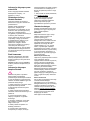 4
4
-
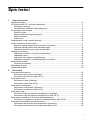 5
5
-
 6
6
-
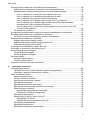 7
7
-
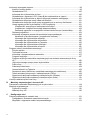 8
8
-
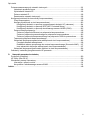 9
9
-
 10
10
-
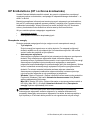 11
11
-
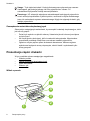 12
12
-
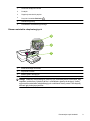 13
13
-
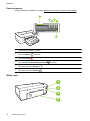 14
14
-
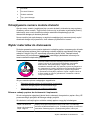 15
15
-
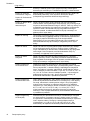 16
16
-
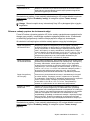 17
17
-
 18
18
-
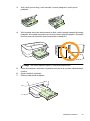 19
19
-
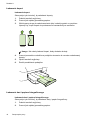 20
20
-
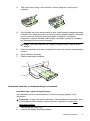 21
21
-
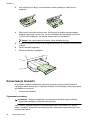 22
22
-
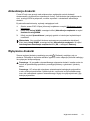 23
23
-
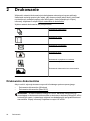 24
24
-
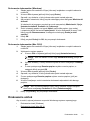 25
25
-
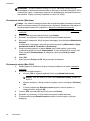 26
26
-
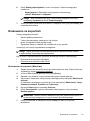 27
27
-
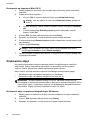 28
28
-
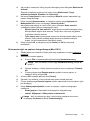 29
29
-
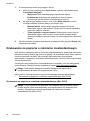 30
30
-
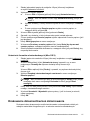 31
31
-
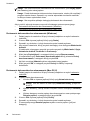 32
32
-
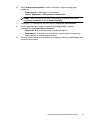 33
33
-
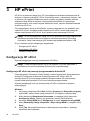 34
34
-
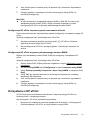 35
35
-
 36
36
-
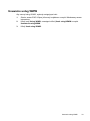 37
37
-
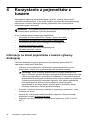 38
38
-
 39
39
-
 40
40
-
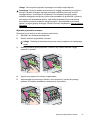 41
41
-
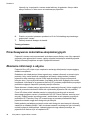 42
42
-
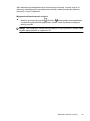 43
43
-
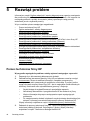 44
44
-
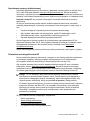 45
45
-
 46
46
-
 47
47
-
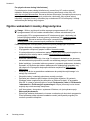 48
48
-
 49
49
-
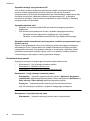 50
50
-
 51
51
-
 52
52
-
 53
53
-
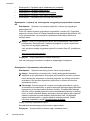 54
54
-
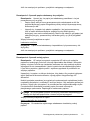 55
55
-
 56
56
-
 57
57
-
 58
58
-
 59
59
-
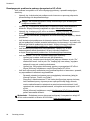 60
60
-
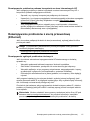 61
61
-
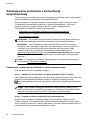 62
62
-
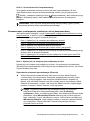 63
63
-
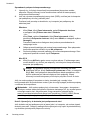 64
64
-
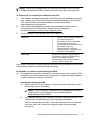 65
65
-
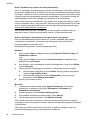 66
66
-
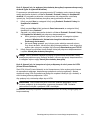 67
67
-
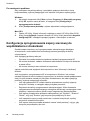 68
68
-
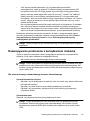 69
69
-
 70
70
-
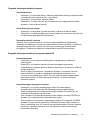 71
71
-
 72
72
-
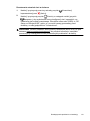 73
73
-
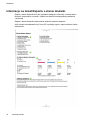 74
74
-
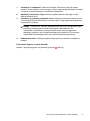 75
75
-
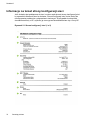 76
76
-
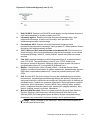 77
77
-
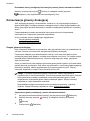 78
78
-
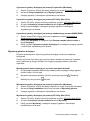 79
79
-
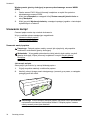 80
80
-
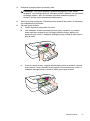 81
81
-
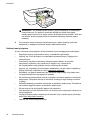 82
82
-
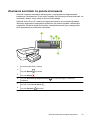 83
83
-
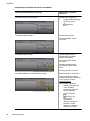 84
84
-
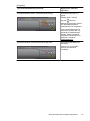 85
85
-
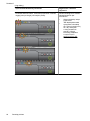 86
86
-
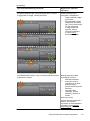 87
87
-
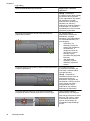 88
88
-
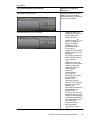 89
89
-
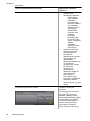 90
90
-
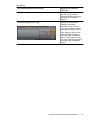 91
91
-
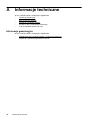 92
92
-
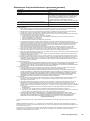 93
93
-
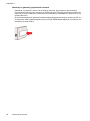 94
94
-
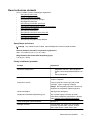 95
95
-
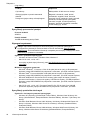 96
96
-
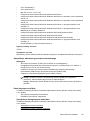 97
97
-
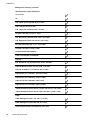 98
98
-
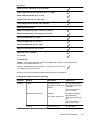 99
99
-
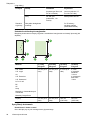 100
100
-
 101
101
-
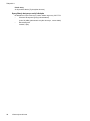 102
102
-
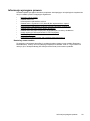 103
103
-
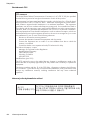 104
104
-
 105
105
-
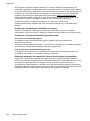 106
106
-
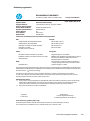 107
107
-
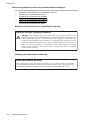 108
108
-
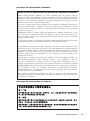 109
109
-
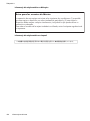 110
110
-
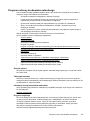 111
111
-
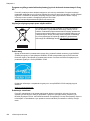 112
112
-
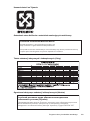 113
113
-
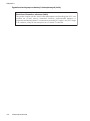 114
114
-
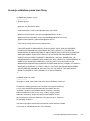 115
115
-
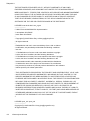 116
116
-
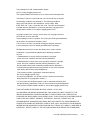 117
117
-
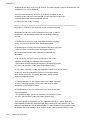 118
118
-
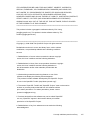 119
119
-
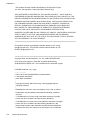 120
120
-
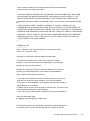 121
121
-
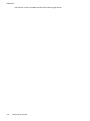 122
122
-
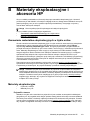 123
123
-
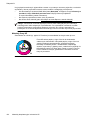 124
124
-
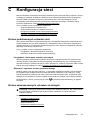 125
125
-
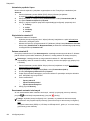 126
126
-
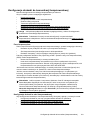 127
127
-
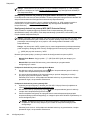 128
128
-
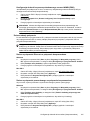 129
129
-
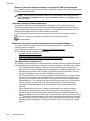 130
130
-
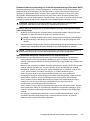 131
131
-
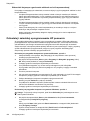 132
132
-
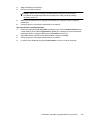 133
133
-
 134
134
-
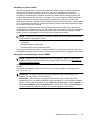 135
135
-
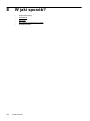 136
136
-
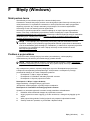 137
137
-
 138
138
-
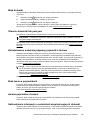 139
139
-
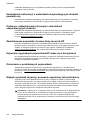 140
140
-
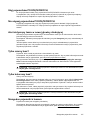 141
141
-
 142
142
-
 143
143
-
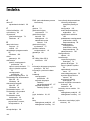 144
144
-
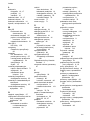 145
145
-
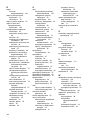 146
146
-
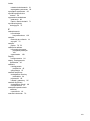 147
147
-
 148
148
-
 149
149
-
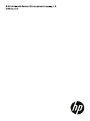 150
150
HP Officejet 6100 ePrinter series - H611 Instrukcja obsługi
- Typ
- Instrukcja obsługi
Powiązane dokumenty
-
HP Officejet Pro 251dw Printer series Instrukcja obsługi
-
HP OfficeJet 7610 Wide Format e-All-in-One series Instrukcja obsługi
-
HP OfficeJet 200 Mobile Printer series Instrukcja obsługi
-
HP Officejet Pro 8100 ePrinter series - N811 Instrukcja obsługi
-
HP OfficeJet 250 Mobile All-in-One Printer series Instrukcja obsługi
-
HP OfficeJet Pro 8210 Printer series Instrukcja obsługi
-
HP Officejet Pro 276dw Multifunction Printer series Instrukcja obsługi
-
HP OfficeJet 8010 All-in-One Printer series Instrukcja obsługi
-
HP Officejet 4610 All-in-One Printer series Instrukcja obsługi
-
HP OfficeJet Pro 6230 ePrinter series Instrukcja obsługi